联想笔记本电脑黑屏按什么键恢复呢?不管使用什么品牌的电脑都是有可能会遇到黑屏的情况,其实电脑黑屏是比较常见的一个问题,那么联想笔记本电脑黑屏按什么键恢复正常呢,下面小编就教大家联想笔记本电脑黑屏按哪三个键恢复正常 。
方法/步骤:
方法一:
重启电脑,按Ctrl+Alt+Delete组合键 。
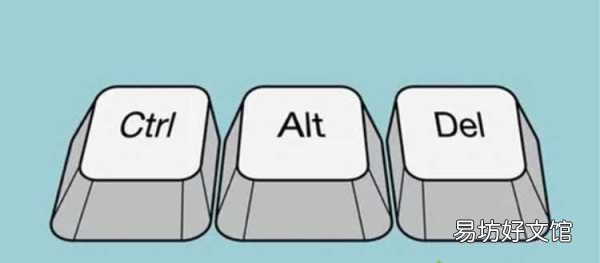
文章插图
方法二:
按Fn+F2是切换黑屏和恢复正常的组合键 。

文章插图
方法三:
另外如果是系统问题造成的电脑黑屏,开机不断点击F8键后进入系统操作选单,选“安全模式”,依次单击“开始”→“所有程序”→“附件”→“系统工具”→“系统还原”,出现“系统还原对话框”,选择“恢复我的计算机到一个较早的时间” 。

文章插图
【免费一键快速解决f9黑屏问题 电脑f9键为什么一按就黑屏】 方法四:
按小键盘的NumLock键,看看键盘指示灯有没有反应,如果没有就只能硬重启或关机了,长按台式机机箱大电源键旁边一个小按钮,这是重启按键,笔记本电脑只能关机后重启,长按电源键直到显示屏熄灭黑屏松开手 。

文章插图
方法五:
如果键盘指示灯有反应,按【Alt】+【F4】尝试关闭当前的窗口,按【Ctrl】+【Alt】+【Delete】从任务管理器结束没有响应的任务进程 。
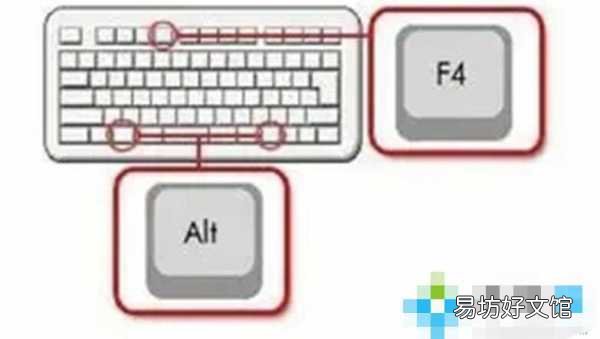
文章插图
方法六:
如果是进入程序后黑屏的话,也可以按【Win】图标键加上字母【D】键,回到桌面,在任务栏右键结束程序或者进入任务管理器结束程序 。

文章插图
总结:以上就是小编为大家带来的六种联想笔记本电脑黑屏按什么键恢复,希望可以帮到大家 。
推荐阅读
- 快速长高减肥又瘦腿
- 晒伤了怎么快速修复小窍门,腿部晒伤了发红发烫怎么快速修复
- 3秒简单快速学会合并 word合并单元格怎么弄
- 手把手教你快速下载全流程 最新版迷你世界下载游戏
- 睡不着失眠怎么快速入睡
- 有余数的除法 如何快速掌握有余数的除法计算
- 一键关闭所有iPhone声音 苹果怎么静音还有声音
- 一文教你快速辨别iphone 怎么查是不是翻新机苹果
- 烟渍牙怎么快速去除
- 如何快速打开applepay





